电脑程序怎么重装系统win7
- 分类:Win7 教程 回答于: 2023年04月14日 13:50:00
win7系统至今使用的小伙伴还是比较多的,具有稳定性强,兼容性好等等诸多特点,不少用户都想继续给电脑重装win7系统来使用。那么电脑程序怎么重装系统呢?下面就给大家分享下简便的电脑程序重装win7系统教程。
工具/原料:
系统版本:win7系统
品牌型号:戴尔成就3681
软件版本:咔咔装机 v3.1.329.319
方法/步骤:
方法一:一键重装win7系统
这种方法适用于在线进行安装,具体操作如下:
1、我们首先需要在电脑上下载安装咔咔装机软件,点击打开运行,选择在线重装。
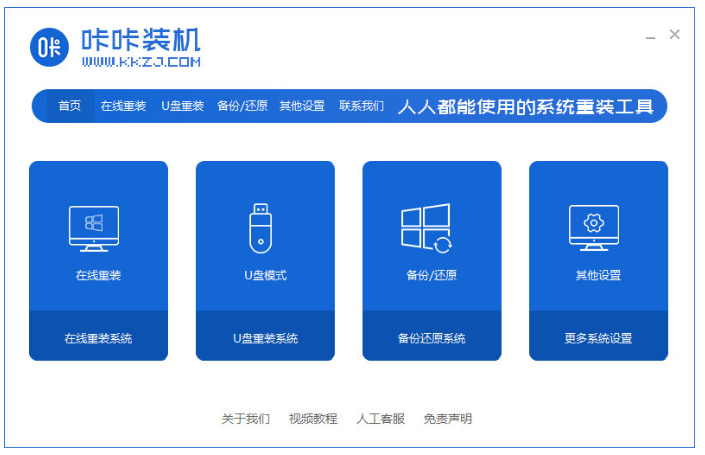
2、选择我们需要安装的系统版本,点击下一步即可。

3、耐心等待,下载系统镜像还有设备驱动等等资源。

4、请大家耐心等待部署系统安装环境。
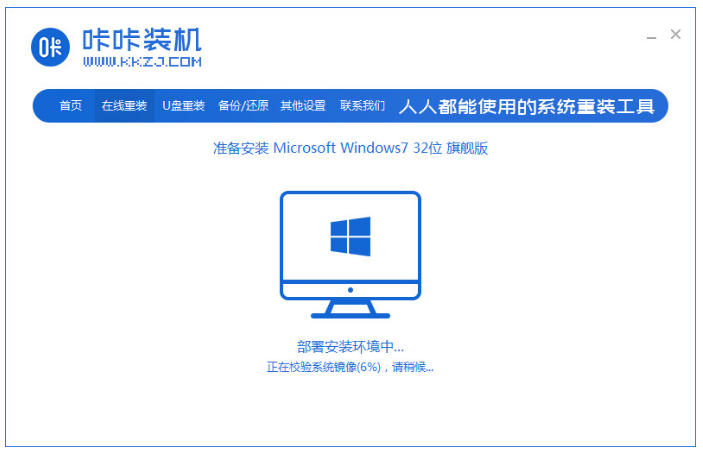
5、耐心等待,环境部署完成后,点击立即重启。
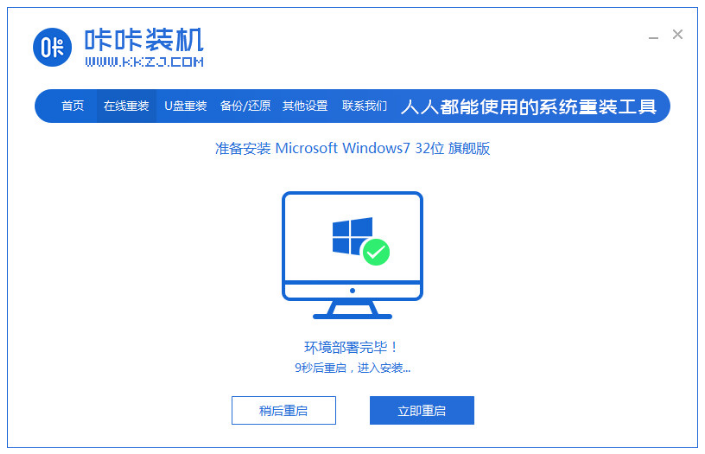
6、当电脑进入启动管理器,选择第二项,按回车键进入其中。
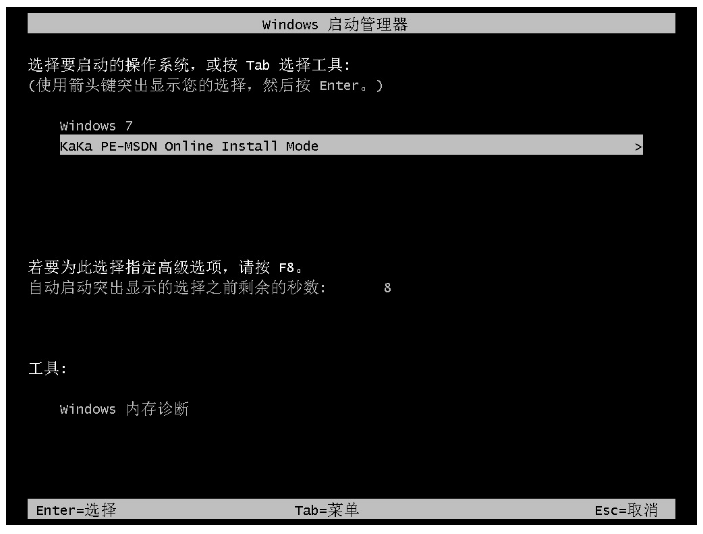
7、请大家耐心等待系统自动安装。
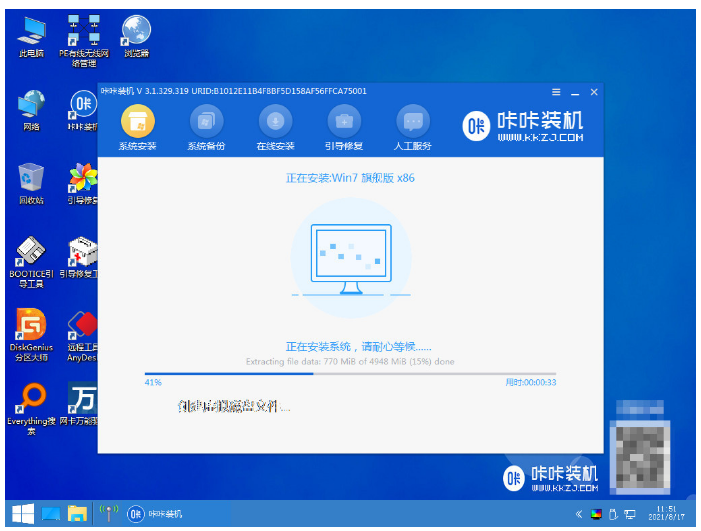
8、安装完成之后,点击立即重启。
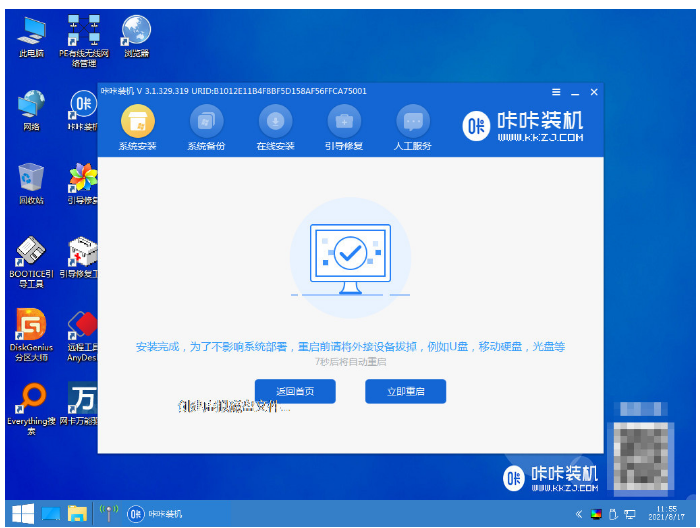
9、耐心等待,重启电脑的过程中。
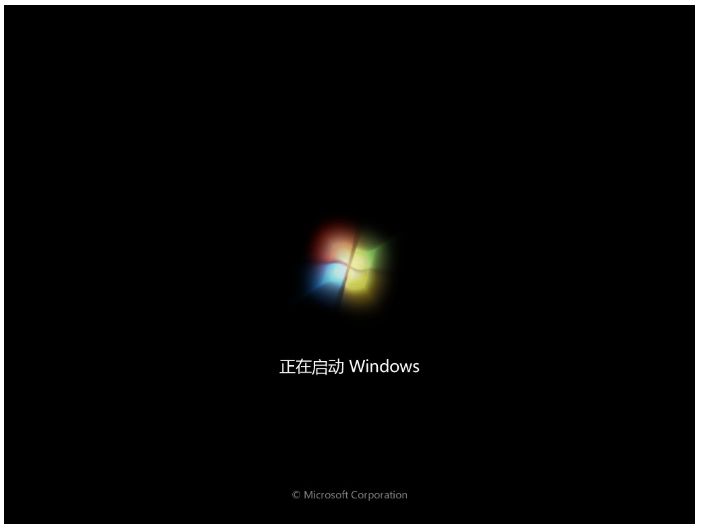
10、重启电脑完成之后进入系统桌面,即说明电脑程序重装win7系统完成。

方法二:u盘重装win7系统
这种方法适用于系统开不了机又或者没有网络的情况下使用,具体操作如下所示:
1、首先我们需要在电脑上下载安装咔咔装机软件后,将u盘插入电脑接口上,点击u盘重装系统。
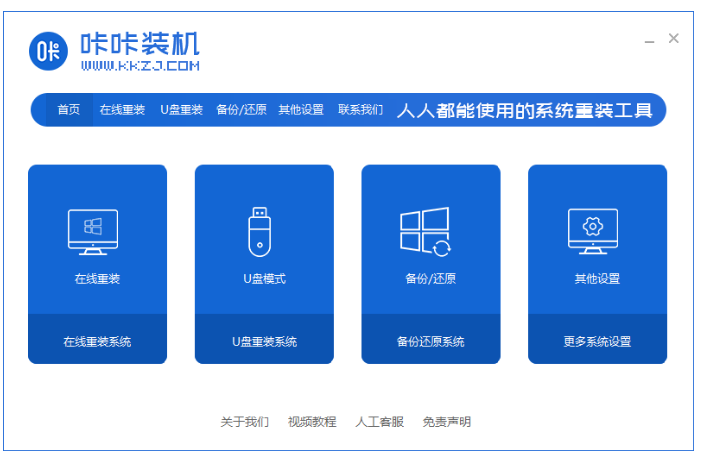
2、选择u盘设备,点击开始制作。
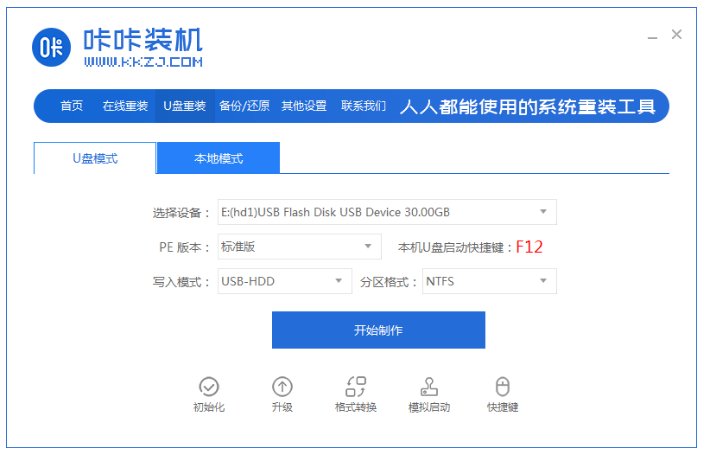
3、选择我们需要安装的系统,点击开始制作。
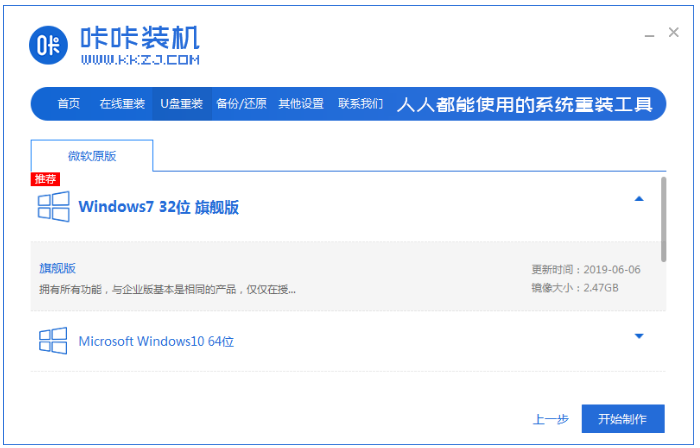
4、确认备份好资料后,点击确定按钮。
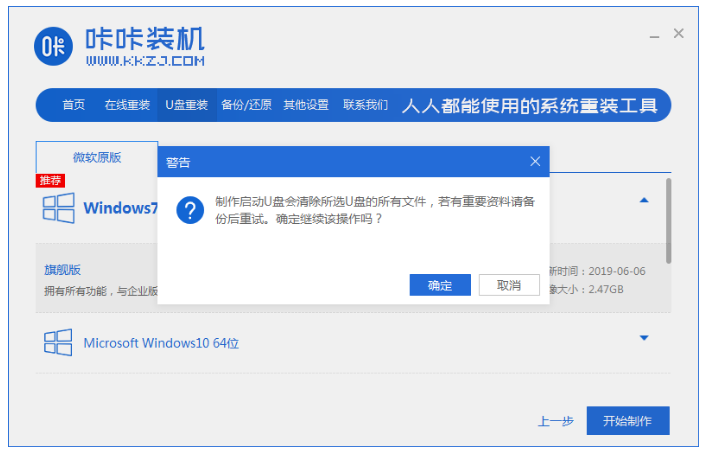
5、请大家耐心等待启动盘制作。
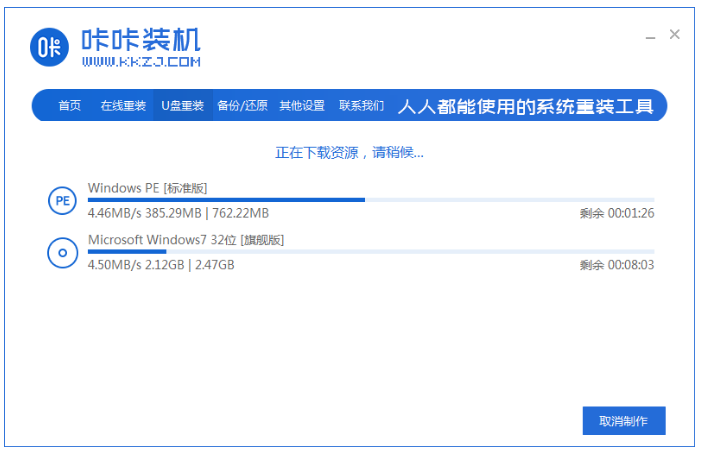
6、u盘制作完成之后,点击取消。
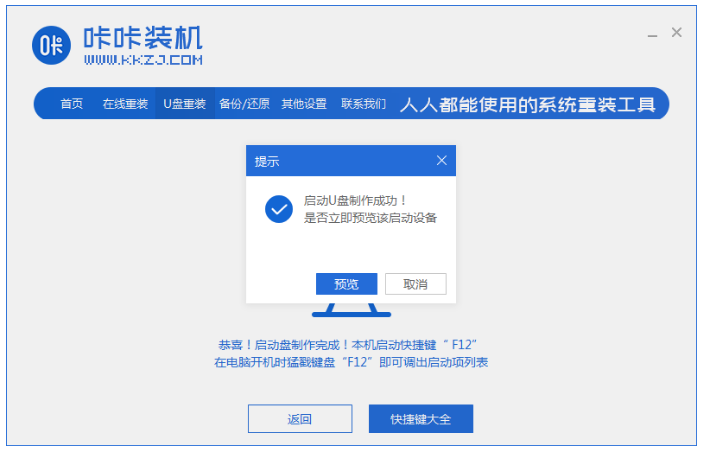
7、将u盘插入要重装系统的电脑接口中,重启电脑进入bios界面,选择usb选项,按回车进入。
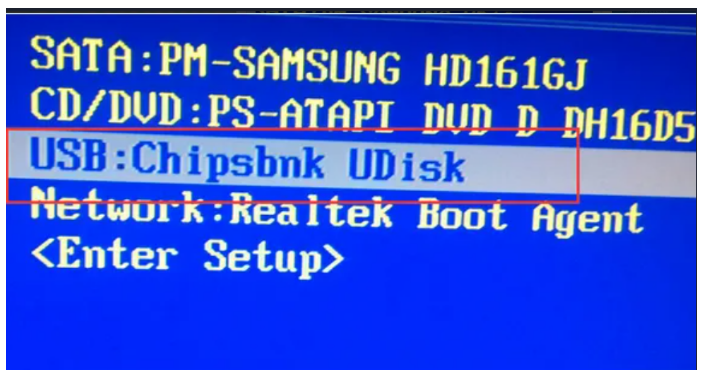
8、请大家耐心等待系统自动安装。
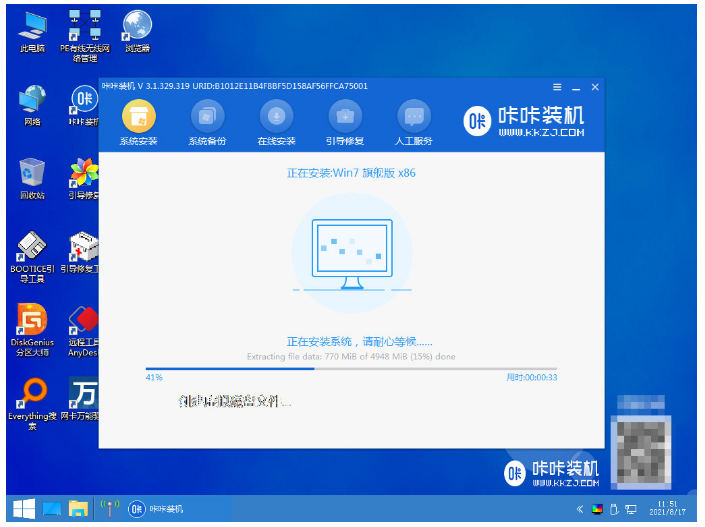
9、安装完成之后,点击立即重启。

10、直至电脑可以进入到系统桌面,即说明电脑程序重装win7系统完成。

总结:
以上就是小编整理分享的电脑程序重装win7系统教程所有内容,用过的小伙伴都给与了高度评价,不会的用户即可按照以上步骤操作,希望可以帮助到大家。
 有用
26
有用
26


 小白系统
小白系统


 1000
1000 1000
1000 1000
1000 1000
1000 1000
1000 1000
1000 1000
1000 1000
1000 1000
1000 1000
1000猜您喜欢
- 小白教你怎么让win7关闭休眠..2017/09/29
- 小编教你win7中如何在库中添加桌面..2017/12/09
- 系统之家w7系统64位旗舰版下载..2017/06/26
- win7玩红色警出现黑屏,小编教你win7玩..2017/12/29
- win7系统重装教程2022/11/23
- win7开机欢迎界面一直转圈怎么办..2023/01/03
相关推荐
- 台式电脑重装系统步骤win7系统如何安..2022/11/25
- win7电脑屏幕倒过来了怎么办..2020/11/26
- 紫麦电脑一键重装系统xp详细步骤..2019/11/02
- Win7系统出现蓝屏0x00000124错误代码..2017/11/28
- 教你acer宏碁无法开机重装win7系统ace..2019/05/08
- 两个无线路由器怎么桥接,小编教你怎么..2018/09/07

















